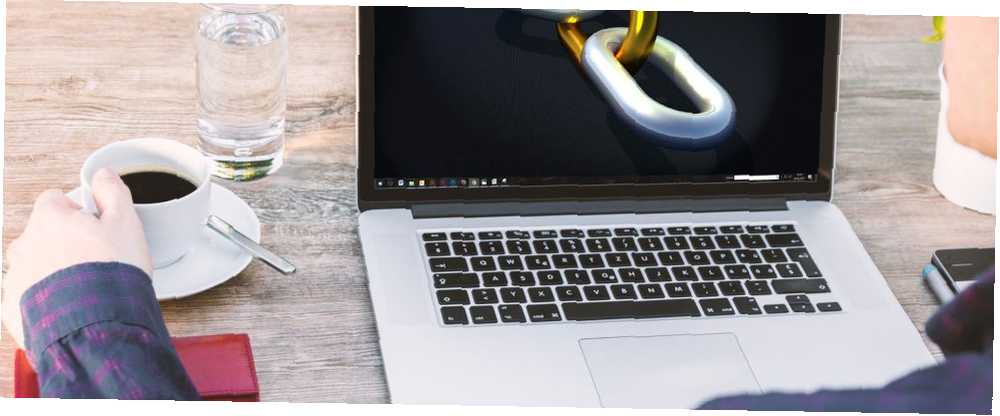
Mark Lucas
0
3658
904
MacOS'taki bağlantıları kullanmak için kısayolların kaçırılması kolaydır. Sonunda bir şekilde onlara rastlamak olabilir, ama neden o zamana kadar bekle? En iyi macOS bağlantı kısayollarını şimdi aşağıdaki ipuçlarıyla keşfedin.
1. Sağ Tıklama Menüsünü Zahmetsizce Açın
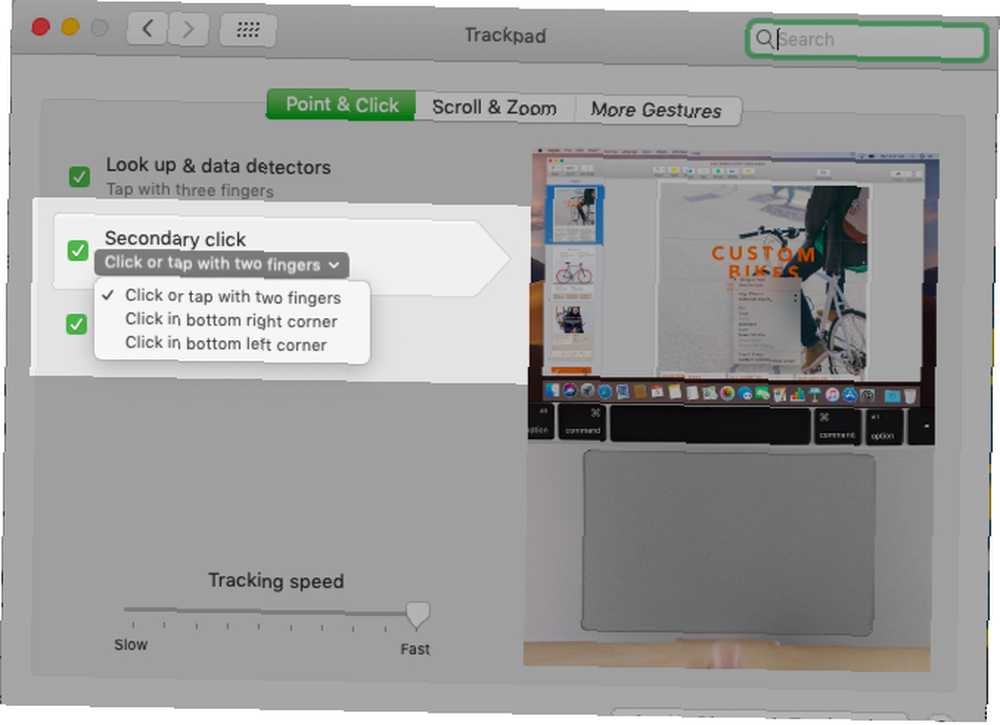
MacOS'ta, izleme dörtgeni üzerinde herhangi bir yere iki parmağınızla dokunmak veya tıklamak, sağ tıklama eylemine eşittir. Bu hareketi bazı zamanlar doğru yapıyorum, ancak genellikle bunun yerine sol tıklamayı tetikliyorum.
Bu yüzden sağ tıklama menüsüne erişmek için bu alternatif yöntemi tercih ediyorum: Kontrol-trackpad üzerinde dokunarak. Başka bir deyişle, sadece Kontrol sol tıklamalı anahtar.
Bu seçeneklerden herhangi birini beğenmezseniz, hareket tuşunun sol alt köşesine tıklayarak da sağ tıklatma işlemini tetikleyebilirsiniz. Ancak, bu eylem siz varsayılan olarak atanana kadar çalışmaz.
Bunu yapmak için ilk ziyaret Sistem Tercihleri> Trackpad> İşaretle ve Tıkla. Burada, aşağıdaki açılır menüden ilgili ayarı seçin. İkincil tıklama. Bu menüde göreceğiniz gibi, hareket tuşunun sağ alt köşesindeki bir tıklamayla açılacak sağ tıklama menüsünü de yapılandırabilirsiniz..
Bu iki seçenekten birini etkinleştirdikten sonra, iki parmakla dokun / tıkla hareketi sağ tıklatarak çalışmaz.
2. Arka Plan ve Ön Plan Sekmelerinde Bağlantıları Aç

Safari’deki bir bağlantıya tıkladığınızda, aktif sekmede açılır ve sizi zaten görüntülemekte olduğunuz içerikten uzaklaştırır. Orijinal sekmeyi de korumak isterseniz, neden bağlantıyı yeni bir arka plan sekmesinde açmıyorsunuz??
Tabii, bağlam menüsü seçeneği ile bunu yapabilirsiniz Bağlantıyı Yeni Sekmede Aç, ama işte daha hızlı bir yol: basılı tutun Cmd anahtarını tıklayın ve linke tıklayın. (Bu davranışı, Safari> Tercihler> Sekmeler.)
Yeni bağlantıyı ön plan sekmesinde açmayı tercih ederseniz, ikisini de basılı tutun. Cmd ve vardiya Bağlantıya tıklamadan önce tuşları İsterseniz, bu davranışı değiştirebilir.
Altında Safari> Tercihler> Sekmeler, bu onay kutusunu seçin: Yeni bir sekme veya pencere açıldığında aktif hale getirin. Şimdi yapabilirsin Cmd-ön plan sekmesinde yeni bağlantılar açmak için tıklayın ve Cmd + ÜstKrkt-arka plan sekmesinde açmak için tıklayın.
İşte size bir kısayol daha: Cmd + Option + ÜstKrkt-yeni pencerede açmak için bir linke tıklayın. Daha da iyisi, daha önce listelediğimiz tüm kısayollar Favoriler çubuğu ve Liste Kenar Çubuğunu Okuma çok.
3. Safari’de Bağlantı İçeriğini Önizle
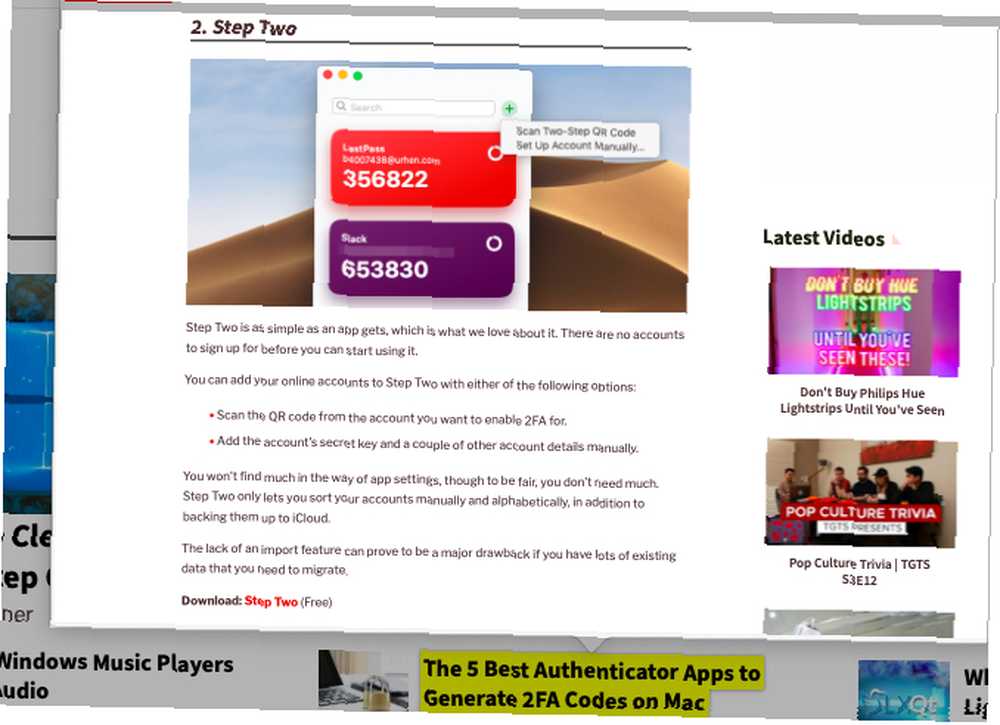
Web, davetkar-hatta şok edici başlıkları olan bağlantılarla doludur. Ancak, bütün bu bağlantıları açtıkları gibi, göründüğü kadar ilginç kim var? Merakınızı gidermenin daha iyi bir yolu, bağlantıların içeriğini açmadan önizlemektir. Tarayıcınız, başka bir sekme açmadığınız için teşekkür eder.
Safari'de bağlantıları önizlemek kolaydır; tek ihtiyacınız olan bir bağlantıya üç parmakla dokunmak. İşte veri dedektörü özelliği varsayılan olarak çalışan eylemdir. Kaçırmayın Okuma listesine ekle Bağlantı önizlemesinin sağ üst köşesindeki buton.
Seçeneğini devre dışı bıraktıysanız, bağlantı önizlemelerini göremezsiniz. Arama ve veri dedektörleri altında ayarlama Sistem Tercihleri> Trackpad> İşaretle ve Tıkla. Yukarı Bak ayarın biti, Yukarı Bak özellik. Bu, herhangi bir kelimeye üç parmağınızla dokunarak macOS'un herhangi bir yerinde tanımları aramanızı sağlar.
Bu arada, Mail uygulamasındaki link içeriğini de önizleyebilirsiniz. Bunu yapmak için minik tıklayın aşağı ok bir bağlantının üzerine geldiğinizde görünen düğme.
4. Safari'nin Hızlı Okuma Listesine Makaleler Ekleme
Safari’ye bağlantı eklemek için imleci adres çubuğuna veya menü çubuğuna kadar hareket ettirmeniz gerekmez. Okuma listesi. İçin bağlam menüsünü açmaya gerek yoktur Okuma Listesine Bağlantı Ekle seçenek, ya.
Sadece basılı tutun vardiya Bir çırpıda okuma listenize göndermek için herhangi bir bağlantıyı tıklayın ve tıklayın. Aktif web sayfası için, vardiya-başlığına tıklayarak iş yapar.
5. Bağlantıları Daha Hızlı Ekleyin
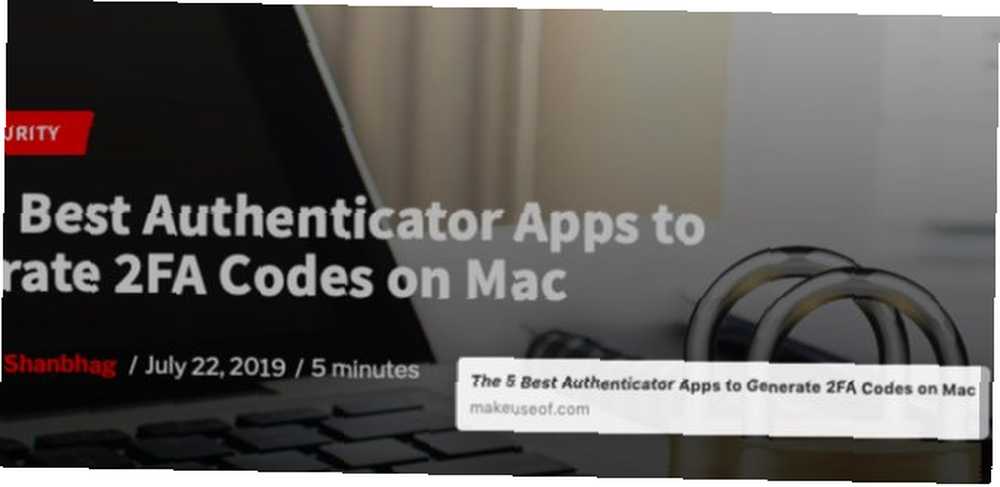
Dolaşmak için dosya / klasörleri sürükleyip bırakmayı mı yoksa iş için menü seçeneklerini kullanmak yerine kopyalarını oluşturmayı mı tercih edersiniz? Sürükle ve bırak işlemi ile macOS'ta herhangi bir yere bağlantılar ekleyebileceğinizi bilmekten memnun olacaksınız.
Bu, Finder, Notes, Mail ve Mesajlar dahil olmak üzere birçok yerel Mac uygulamasıyla çalışır. Bazı üçüncü taraf Mac uygulamaları da bu işlemi destekliyor.
Bağlantı, bağlantıyı attığınız uygulamanın türüne bağlı olarak farklı biçimlerde görünür. Örneğin, Finder'a veya masaüstüne bırakırsanız, bağlantı bir Safari kısayoluna dönüşür. Notlar uygulamasına sürüklerseniz, küçük resim eki olarak görünür..
Etkin web sayfasının bağlantısını Safari’de herhangi bir uygulamaya sürüklemek istiyorsanız, adres çubuğundaki URL’yi tıklayarak kapabilirsiniz. (Önce URL’yi vurgulamanız gerekmez.) Sayfa başlığını sürüklemek de işe yarar..
Sonra göreceksin artı link yakalamanın başarılı olduğunu belirten imlecin yanındaki düğme (bazı durumlarda hariç). Şimdi bağlantıyı başka bir yere bırakabilirsiniz. Fikrini yarıda değiştirirsen, vur ESC Sürükleme işlemini kesmek için tuş.
Bu yöntemle, etkin web sayfasının bağlantısını kopyalamak için sekmeler arasına sürükleyip bırakabilir, hatta bağlantıyı Favoriler çubuğu yer imi eklemek için.
Uygulamalar arasındaki bağlantıları (veya başka herhangi bir veri türünü) sürükleyip bırakmayı kolaylaştırmak için Bölünmüş Görünüm. Bu görünümü nasıl etkinleştireceğinizden emin değil misiniz? Bu basit macOS rutinlerinden biridir. 10 Yeni macOS Kullanıcıları İçin Basit Mac Rutinleri 10 Yeni macOS Kullanıcıları İçin Basit Mac Rutinleri Mac yeterliliğine yönelik ilk adım, temel bilgilerle rahat olmaktır; hiçbir zaman öğrenemezsin.
Daha Hızlı İşlemler, Daha Az Tıklama
Son zamanlarda, Safari’deki sekmeleri şu kısayol çiftleriyle çoğaltabileceğinizi keşfetmekten memnun oldum: Cmd + L ve Cmd + Enter. Bu kadar küçük macOS özelliklerini keşfetmek tatmin edici değil mi 18 Küçük ama Faydalı macOS Özellikleri Bilmek İstediğiniz 18 Küçük ama Faydalı macOS Özellikleri MakOS Hakkında Bilmek İsteyeceğiniz Küçük ama Faydalı Özellikler Onları yanana ya da birileri size işaret edene kadar. iş akışınızı dönüştürecek söz mü? Yukarıdaki bağlantı kısayol ipuçlarını okuduğunuzda birkaç heyecan verici keşif anınız olduğunu umuyoruz!











